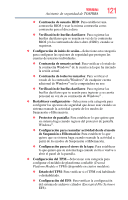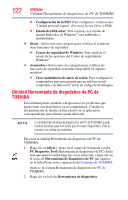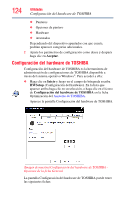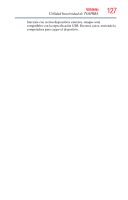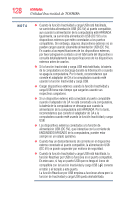Toshiba Portege Z930-SP3348L User Guide - Page 126
Utilidad Inactividad de TOSHIBA, Cómo iniciar la utilidad Inactividad de TOSHIBA
 |
View all Toshiba Portege Z930-SP3348L manuals
Add to My Manuals
Save this manual to your list of manuals |
Page 126 highlights
126 Utilidades Utilidad Inactividad de TOSHIBA N O T A Cuando reinicie la computadora, ésta recordará los últimos parámetros de configuración. Si no aparecen datos en la pantalla que estaba utilizando después de haber iniciado la computadora desde el modo de Suspensión, presione Fn + F5. ❖ General-Le permite ver la versión actual del sistema BIOS o restaurar ciertos parámetros de configuración a sus valores predeterminados. ❖ Teclado-Le permite acceder a la función de activación desde el teclado. ❖ LAN-Le permite establecer las funciones de interconexión en red. ❖ SATA-Le permite ajustar las configuraciones para el puerto eSATA (disponible en algunos modelos). ❖ USB-Le permite habilitar o deshabilitar la Emulación de legado USB. Utilidad Inactividad de TOSHIBA Esta utilidad muestra si está habilitada o no la función Inactividad y carga USB y muestra la posición del puerto USB que admite esta función. También muestra la carga restante de la batería. Cómo iniciar la utilidad Inactividad de TOSHIBA Haga clic en Inicio y luego en el campo de búsqueda escriba Sleep Utility (Utilidad Inactividad). En la lista que aparece arriba haga clic en su selección. Inactividad y carga USB Su computadora puede proveer alimentación USB (DC 5V) al puerto USB aun cuando la computadora esté en el modo de Suspensión, de Hibernación o apagada. Esta función se puede usar solamente para el puerto que admite la función Inactividad y carga USB (en adelante llamado "puerto compatible"). Los puertos compatibles son los puertos USB que tienen el símbolo del ícono ( ). Puede usar la función Inactividad y carga USB para cargar algunos dispositivos externos compatibles con USB, tales como teléfonos móviles y reproductores portátiles digitales de música. Sin embargo, puede que la función Inactividad y carga USB no